win7看不到工作组其他电脑怎么办 win7找不到其他工作组的电脑处理方法
更新时间:2022-04-29 14:18:23作者:xinxin
我们在使用win7原版电脑办公的过程中,为了满足用户文件传输的需求,在通过局域网下可以设置文件的共享模式,然而有用户在进入win7系统工作组环境时,却总是看不到其他电脑的存在,对此win7看不到工作组其他电脑怎么办呢?今天小编就来告诉大家win7找不到其他工作组的电脑处理方法。
推荐下载:win7精简版下载64位
具体方法:
1、在Windows7系统桌面,点击桌面左下角的开始按钮,在弹出菜单中选择“运行”菜单项。
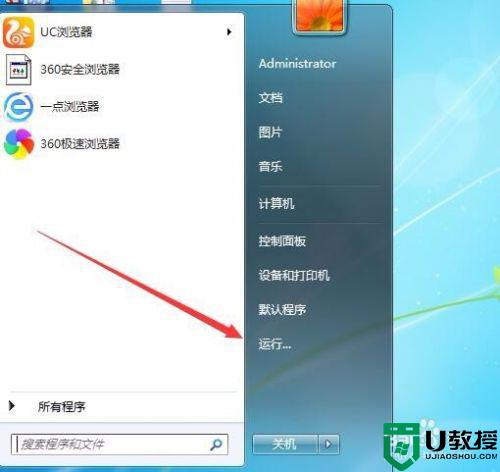
2、这时会打开运行对话框,在文本框中输入命令services.msc,然后点击确定按钮运行该命令。
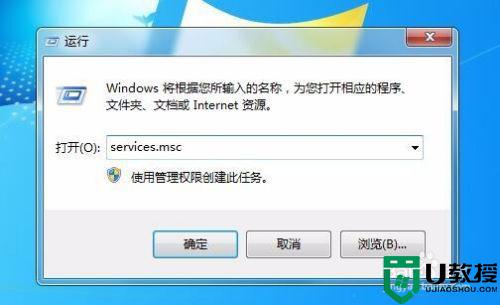
3、在打开的Windows7服务窗口中,找到server服务项,并双击该服务项。
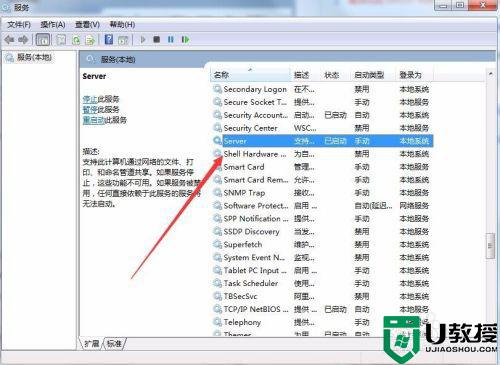
4、在打开的Server属性窗口中,点击启动类型下拉按钮,在弹出菜单中选择“自动”菜单项。
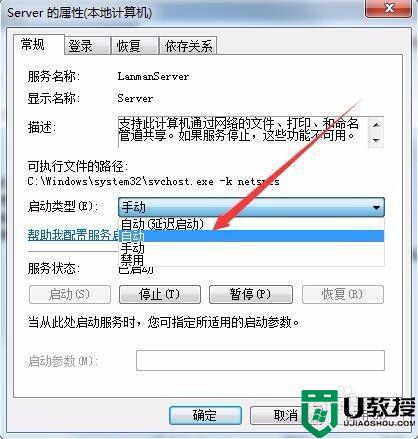
5、重新打开Windows7的运行对话框,在文本框中输入secpol.msc命令,点击确定按钮运行该命令。

6、在打开的本地安全策略窗口中,依次点击“安全设置/本地策略/用户权限分配”折叠菜单,在右侧窗口中找到“从网络访问此计算机”一项。
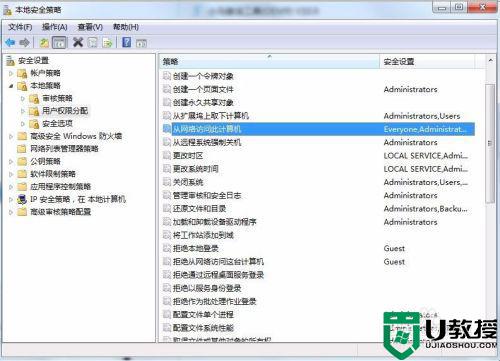
7、在打工的从网络访问此计算机属性窗口中,只保留Everyone一项,把其它的几个用户全部删除,最后点击确定按钮,重新启动电脑后,就可以看到网上邻居中的其它电脑了。
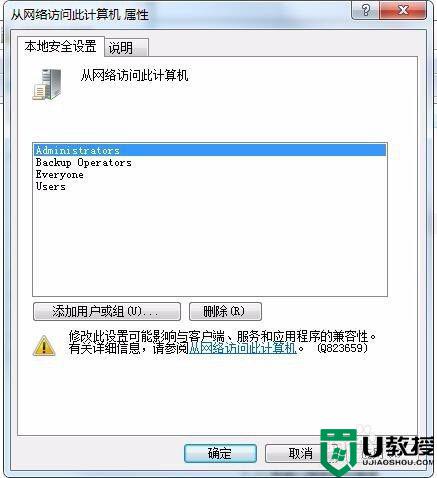
上述就是小编带来的win7找不到其他工作组的电脑处理方法了,碰到同样情况的朋友们赶紧参照小编的方法来处理吧,希望能够对大家有所帮助。
win7看不到工作组其他电脑怎么办 win7找不到其他工作组的电脑处理方法相关教程
- 在win7系统同一网络找不到另一台工作组计算机怎样设置 win7找不到工作组其他电脑如何解决
- win7进入工作组看不到其他计算机如何处理
- win7看不到局域网其他电脑怎么解决 win7搜不到局域网其他电脑怎么办
- win7看不到工作组计算机怎么办 win7查看不到工作组计算机如何处理
- win7网上邻居看不到别的电脑怎么回事 win7网上邻居看不到工作组计算机如何处理
- win7看不到局域网计算机怎么办 win7系统看不到局域网内其他电脑如何处理
- win7工作组不可用怎么办?win7电脑工作组不可用的解决方法
- win7工作组在哪看计算机 win7如何查看工作组计算机
- win7系统看不到工作组计算机怎么办
- win7不显示工作组计算机怎么办 win7无法查看工作组计算机怎么解决
- Win11怎么用U盘安装 Win11系统U盘安装教程
- Win10如何删除登录账号 Win10删除登录账号的方法
- win7系统分区教程
- win7共享打印机用户名和密码每次都要输入怎么办
- Win7连接不上网络错误代码651
- Win7防火墙提示“错误3:系统找不到指定路径”的解决措施
热门推荐
win7系统教程推荐
- 1 win7电脑定时开机怎么设置 win7系统设置定时开机方法
- 2 win7玩魔兽争霸3提示内存不足解决方法
- 3 最新可用的win7专业版激活码 win7专业版永久激活码合集2022
- 4 星际争霸win7全屏设置方法 星际争霸如何全屏win7
- 5 星际争霸win7打不开怎么回事 win7星际争霸无法启动如何处理
- 6 win7电脑截屏的快捷键是什么 win7电脑怎样截屏快捷键
- 7 win7怎么更改屏幕亮度 win7改屏幕亮度设置方法
- 8 win7管理员账户被停用怎么办 win7管理员账户被停用如何解决
- 9 win7如何清理c盘空间不影响系统 win7怎么清理c盘空间而不影响正常使用
- 10 win7显示内存不足怎么解决 win7经常显示内存不足怎么办

